Fluxメッシュのインポートワークフロー
概要
本項では、FluxでNastranファイルを通してメッシュをインポートする手順を示します。
ワークフロー
次の表に、Fluxにおける、名目のみのシナリオの実行手順を示します。
| ステージ | 説明 | 図 |
|---|---|---|
| 1 | モデラーコンテキストからFluxを開きます。 | |
| 2 |
メッシュをインポートします。
これにより、形状の不具合(重なり合ったポイント、ライン間の交差)の«fast & quick»チェックを実行できます。さらに包括的なチェックを行うには、次のコマンドを実行します: Geometry/Check geometry → インポート後、Fluxでこれを復元します:
注: *ファセットは、メッシュサーフェス要素によって定義される基本フェイスに該当します。
|
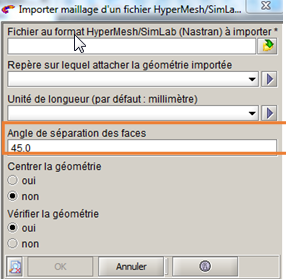 |
| 3 |
メッシュをインポートすると、Flux内で無限ボックスを作成することが可能になります(空気ボックスがSimLabまたはHyperMeshで作成されていない場合):
次のオプションを選択します:«Add geometry and mesh after mesh import» |
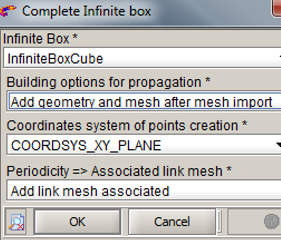 |